Это новый вид отчета менеджера с фиксированными периодами сравнения. Он был разработан с учетом международных стандартов USALI (Uniform System of Accounts for Lodging Industry), универсальной системы счетов для анализа и управления средством размещения.
Отчет показывает статистическую информацию по ключевым метрикам операционной деятельности средства размещения:
На выбранный день (FTD).
С начала месяца по выбранный день (MTD).
С начала года по выбранный день (YTD).
Отчет также помогает оценить темп прироста этих метрик в сравнении с данными предыдущего года.
Обратите внимание. Данные в отчете обновляются раз в сутки в 10:00 по времени средства размещения.
Как сформировать отчет
1. Выберите дату. По умолчанию отчет формируется на текущую дату. При помощи фильтра выберите дату, которая вас интересует.
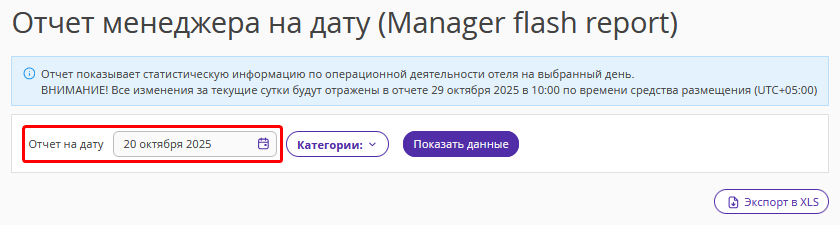
Например, если выбрана дата 20 октября 2025 года, то при нажатии на кнопку «Показать данные» вы увидите шесть колонок с данными.
Текущий год:
День — данные за 20 октября 2025 года.
С начала месяца — данные за период с 1 октября 2025 года по 20 октября 2025 года.
С начала года — данные за период с 1 января 2025 года по 20 октября 2025 года.
Предыдущий год:
День — данные за 20 октября 2024 года.
С начала месяца — данные за период с 1 октября 2024 года по 20 октября 2024 года.
С начала года — данные за период с 1 января 2024 года по 20 октября 2024 года.
2. Выберите одну или несколько категорий. По умолчанию выбраны все категории, и при нажатии на кнопку «Показать данные» отчет показывает совокупные данные по всем категориям номеров, включая удаленные.
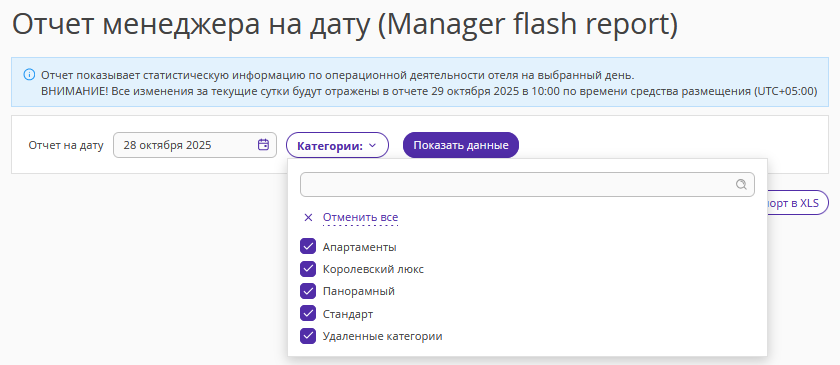
Если выбрать одну категорию, то в отчет попадут данные только по этой категории номеров.
Как сравнить данные этого года с прошлым
В отчете данные текущего года сопоставляются с данными предыдущего года — день с днем, месяц с месяцем, год с годом. На основании этого сопоставления рассчитывается динамика показателей (темп прироста) в процентах. Процентное значение выводится без дробной части, с округлением до ближайшего.
Формула расчета: Темп прироста = (V новое − V старое) / V старое * 100%.
V новое — значение показателя в текущем году.
V старое — значение показателя в прошлом году.
Если значение показателя выросло по сравнению с предыдущим годом, то динамика положительная.

Если значение показателя снизилось по сравнению с предыдущим годом, то динамика отрицательная.

Если значение показателя не изменилось по сравнению с предыдущим годом, то динамика нулевая.

Если значение показателя в прошлом году было нулевым, то сравнить не получится.

Какие показатели в отчете
Номера
Всего номероночей — общее количество доступных к продаже номероночей. Не учитываются номера, исключенные из статистики, и номера на ремонте. Формула: (количество номеров в отеле х дней в периоде) − ремонт.
Продано номероночей — количество проданных номероночей. Учитывается каждая проданная ночь каждого проживания. Не учитываются номера, исключенные из статистики.
Свободных номеров — количество непроданных номероночей. Не учитываются номера, исключенные из статистики, и номера на ремонте. Формула: всего номероночей − продано номероночей.
Ремонт — количество номероночей на ремонте. Учитывается каждая ночь каждого номера на ремонте.
Гости
Продано мест — общее количество человеконочей за период. Если в брони 2 ночи и 2 гостя, то в отчет попадет 4 человеконочи.
Взрослых — количество человеконочей за период без детских размещений.
Загрузка
% все номера — загрузка в процентах с учетом номеров на ремонте. Не учитываются номера, исключенные из статистики. Формула: продано номероночей / (всего номероночей + ремонт).
% все номера-ремонт — загрузка в процентах без учета номеров на ремонте. Не учитываются номера, исключенные из статистики. Формула: продано номероночей / всего номероночей.
Заезды/выезды
Номеров заехало — количество заездов по номерам за выбранный период.
Номеров выехало — количество выездов по номерам за выбранный период.
Человек заехало — количество гостей, заехавших в отель в выбранный период.
Человек выехало — количество гостей, выехавших из отеля в выбранный период.
Номеров от стойки — количество заездов по номерам с источником продаж «От стойки».
Отмен в период — количество отмен по номерам, где даты проживания попадают на выбранный период.
Отмен за период — количество отмен по номерам, дата отмены попадает на выбранный период.
Незаезды — количество броней с датой заезда в выбранном периоде, отмеченных статусом «Незаезд» при отмене из шахматки.
Начисления
Доход за период — доход отеля за услуги и проживание. Используется подневная система расчета. Например, если проживание в бронировании с 1 по 10 августа, а отчетный период с 1 по 5 августа, то доход за период с 5 по 10 августа не попадет в отчет.
Доход за проживание — доход отеля за проживание. Не учитываются доход за дополнительные услуги. Учитывается доход за ранние заезды и поздние выезды. Используется подневная система расчета. Например, если проживание в бронировании с 1 по 10 августа, а отчетный период с 1 по 5 августа, то доход за период с 5 по 10 августа не попадет в отчет.
ADR — средняя стоимость номера в сутки. Формула: доход за проживание / продано номероночей.
RevPAR — выручка на доступный номер. Формула: доход за проживание / всего номероночей.
Доход по группе «Название услуги» — доход отеля за услугу «Название услуги».
Смотрите краткую расшифровку показателей и формул для их расчета в столбце «Описание».
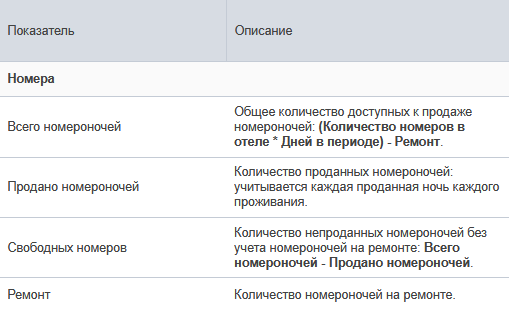
Как сохранить данные в Excel
Чтобы выгрузить данные отчета в Excel, нажмите кнопку «Экспорт в XLS»:
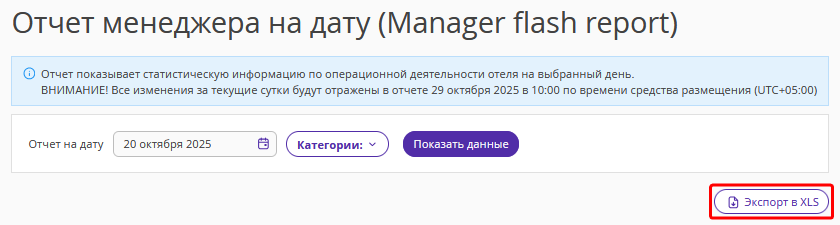
Вы получите Excel файл с датой формирования отчета в названии. В отчет попадут все категории номеров, которые вы выбрали ранее.